用CRT软件获取打印信息的方法
利用CRT及8051单片机实现汉字的显示输出
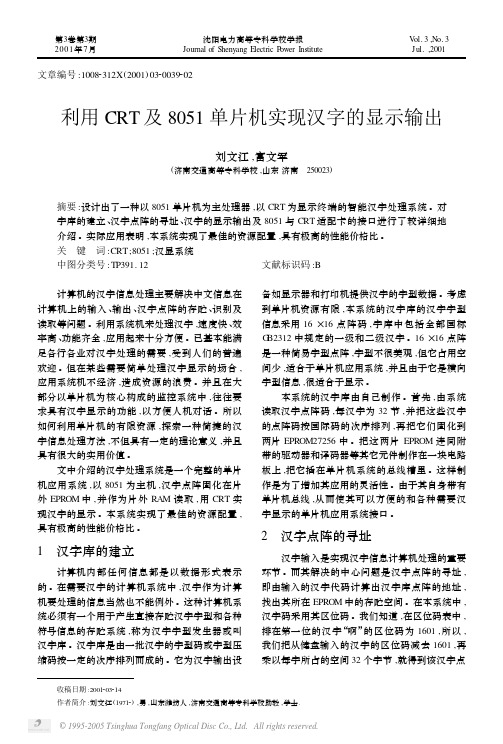
文章编号:10082312X (2001)0320039202利用CRT 及8051单片机实现汉字的显示输出刘文江,富文军(济南交通高等专科学校,山东济南 250023)摘要:设计出了一种以8051单片机为主处理器,以CRT 为显示终端的智能汉字处理系统。
对字库的建立、汉字点阵的寻址、汉字的显示输出及8051与CRT 适配卡的接口进行了较详细地介绍。
实际应用表明,本系统实现了最佳的资源配置,具有极高的性能价格比。
关 键 词:CRT;8051;汉显系统中图分类号:TP391.12文献标识码:B 计算机的汉字信息处理主要解决中文信息在计算机上的输入、输出、汉字点阵的存贮、识别及读取等问题。
利用系统机来处理汉字,速度快、效率高、功能齐全,应用起来十分方便。
已基本能满足各行各业对汉字处理的需要,受到人们的普遍欢迎。
但在某些需要简单处理汉字显示的场合,应用系统机不经济,造成资源的浪费。
并且在大部分以单片机为核心构成的监控系统中,往往要求具有汉字显示的功能,以方便人机对话。
所以如何利用单片机的有限资源,探索一种简捷的汉字信息处理方法,不但具有一定的理论意义,并且具有很大的实用价值。
文中介绍的汉字处理系统是一个完整的单片机应用系统,以8051为主机,汉字点阵固化在片外EPROM 中,并作为片外RAM 读取,用CRT 实现汉字的显示。
本系统实现了最佳的资源配置,具有极高的性能价格比。
1 汉字库的建立计算机内部任何信息都是以数据形式表示的。
在需要汉字的计算机系统中,汉字作为计算机要处理的信息当然也不能例外。
这种计算机系统必须有一个用于产生直接存贮汉字字型和各种符号信息的存贮系统,称为汉字字型发生器或叫汉字库。
汉字库是由一批汉字的字型码或字型压缩码按一定的次序排列而成的。
它为汉字输出设备如显示器和打印机提供汉字的字型数据。
考虑到单片机资源有限,本系统的汉字库的汉字字型信息采用16×16点阵码,字库中包括全部国标G B2312中规定的一级和二级汉字。
CRT软件说明书

北方工业大学火灾报警图形显示软件使用说明书北方工业大学报警流程图功能介绍:◎在界面布局上,主界面显示各个区域设施平面图,各个区域平面图可以自由切换。
◎平面图绘制美观,方便在现场条件下完成各种配置及操作。
◎记录准确、完善、可供打印。
提供多种查询手段,满足用户日常管理的需要。
◎但软件系统接收到报警时,报警能自动在相应建筑平面图上的相应点准确定位且居中显示。
◎在软件系统中准确定位的报警点能够醒目提示,且自动闪烁,直到现场设备或软件系统复位以后相应的提示和闪烁自动恢复正常和消除。
◎当软件系统接收到现场的火警时,相应点红色标注,故障时黄色标注,正常时绿色标注。
◎软件系统中科设置当接收到火警时打印机可自动打印,也可手动查询打印。
◎当软件系统接收到报警时,有语音提示。
◎系统中的楼层平面图列表显示,方便检索及查看建筑内各楼层平面图图纸。
◎楼层平面图可按种不同比例缩放,也可全屏显示。
◎完善的操作人员登录、管理制度。
软件操作:◎软件登录:在桌面上双击CRT软件图标,在登录界面下,输入相应的代码和密码,点击确认。
默认代码和密码为123。
如图:◎软件界面介绍:1、菜单栏:菜单栏中的选项,可以对软件进行所有的配置等。
常用的有“文件”中的打印设置,对打印出的格式,效果等设置;“视图缩放”对楼层平面图的显示效果进行操作,如几倍放大,缩小,全屏显示等;2、工具栏:对软件常用的、基本的操作工具。
如:记录查询:需要查询以往的报警信息,操作信息点击此按钮;查询时可按楼层图、时间等查询条件进行查询及打印。
登录按钮,在交接班时,值班人员用自己的代码,密码登录操作。
消音按钮,在有火警的情况下,可以点击此按钮对软件进行消音。
复位按钮,在处理完火警,故障之后,点此按钮对软件进行复位。
全屏按钮,可以将楼层平面图进行全屏显示,在收到火警,故障等信息时,自动定位,切换楼层图。
退出按钮,如遇到问题可点击此按钮退出软件,重启计算机。
3、平面图导航栏:手动切换楼层平面图,在右侧楼层图显示区域查看点位信息。
诺帝菲尔CRT使用说明书

消防报警中文图形系统(Windows 9x/ Windows XP)2004年6月目录一、系统概述 (3)二、系统的特点 (3)三、系统配置 (5)四、软件安装及运行说明 (5)五、软件使用说明 (6)六、消防报警平面图制作 (24)七、编制探点对照表说明 (25)八、编制图层号对照表说明 (27)九、探点布置使用说明 (28)一、系统概述Notifier消防中文图形系统是以中文Windows98/中文Windows/XP 环境为基础的图形显示系统,该系统可自动显示报警点的中文信息及建筑物的消防平面图,可实时打印报警信息及报警平面图。
自动存储报警资料,可按任意条件查询历史记录并可以用中文方式打印输出。
可设置报警时的声音提示及广播声响。
配以各种管理方式使其具备完整的保安管理性能。
通过计算机可对报警主机进行报警确认、系统复位等操作。
该系统与Notifier 系列消防报警系统主机相配接,即解决了中文显示问题又解决了文字描述不如图形描述直观等问题,因而是消防及保安自动报警系统的最佳辅助设备。
二、系统的主要特点:⒈极快的响应速度当有火警或故障发生时,系统可迅速显示出报警详细具体中文内容,并用红色闪烁表示火警报警、黄色闪烁表示故障报警、兰色闪烁表示监测报警,系统可自动或手动调出报警位置的平面图形,在图形上用探点闪烁指出具体位置及报警探点类型。
实现了对报警信息的动态监控及查询。
⒉直观的图形显示系统可显示建筑物的平面图形,显示的图形幅数不限,可随时增加和修改图形,可定义探点在图形中的具体位置及探点的类型.可随时顺序显示或指定任意一幅图形显示。
⒊报警信息的自动存储发生火警或故障的任何信息,中文图形系统自动将其存储起来,同时可将报警的时间、日期、报警地点、报警类型、报警时值班人员的姓名等信息记录下来,对于加强值班人员的责任心及加强内部管理都有很大的帮助。
所有的报警资料可随时查询,并可调出报警时的图形也可将该资料送打印机输出。
crt使用 技巧

crt使用技巧
CRT使用是一种常见的技能,以下是一些使用技巧:
1. 在使用CRT之前,应该先确认电脑的配置,并且保持CRT与电脑之间的连接正常。
2. 在使用CRT时,要注意使用正确的分辨率和色彩设置,以保证显示效果清晰,并避免对眼睛造成伤害。
3. 如果在CRT显示过程中遇到了像素死点或显示不正常的情况,可以尝试用驱动器或调色软件尝试解决。
4. 在使用CRT进行长时间工作时,要注意及时休息,避免对眼睛造成长时间的疲劳。
5. 在CRT显示不正常或出现故障时,最好及时联系相关技术人员进行维修,以保障CRT的正常使用。
以上就是一些CRT使用的技巧,希望对大家有所帮助。
设备打印信息采集操作
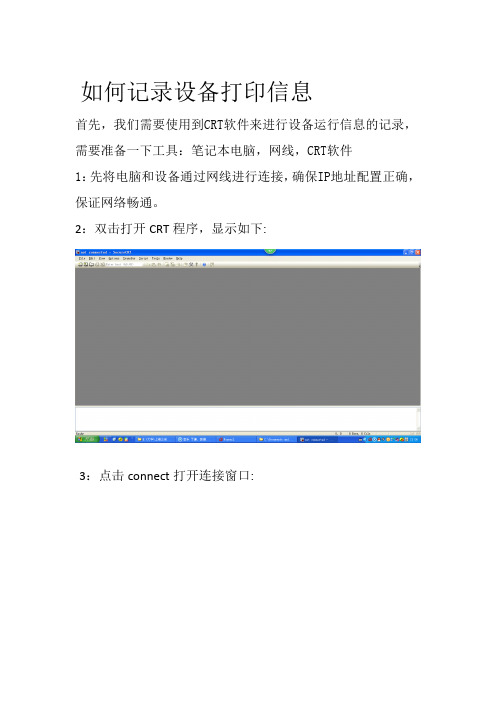
如何记录设备打印信息
首先,我们需要使用到CRT软件来进行设备运行信息的记录,需要准备一下工具:笔记本电脑,网线,CRT软件
1:先将电脑和设备通过网线进行连接,确保IP地址配置正确,保证网络畅通。
2:双击打开CRT程序,显示如下:
3:点击connect打开连接窗口:
4:在窗口中点击新对话New session:
5:在跳出对话窗口中协议一栏选择Telnet,点击下一步:
认23,防护墙默认None:
7:点击完成:
8:在对话窗口点击连接就能完成正常的接入设备后台了:
9:完成上述操作后会正常出现对应连接设备的对话框,输入用户名和密码,老设备的是root和vizxv,新设备一般都是admin
和7ujMko0admin进行登录。
10:正常登录后出现#字符后先打开菜单栏File点击Log session进行对话保存跳出窗口,输入文件名,保存类型默认,
进行保存:
打印信息了。
shell 获取当前终端打印信息的方法

shell 获取当前终端打印信息的方法1. 使用tput命令获取终端宽度和高度:```shellcols=$(tput cols)rows=$(tput lines)echo "终端宽度为$cols,高度为$rows"```tput命令用于获取终端的属性,例如宽度和高度。
cols和rows变量分别存储了终端的宽度和高度,并通过echo命令打印出来。
2. 使用stty命令获取终端宽度和高度:```shellcols=$(stty size | awk '{print $2}')rows=$(stty size | awk '{print $1}')echo "终端宽度为$cols,高度为$rows"```stty命令用于设置或显示终端的属性,其中size选项用于获取终端的宽度和高度。
通过管道将结果传递给awk命令,分别提取出宽度和高度,并通过echo命令打印出来。
3. 使用echo命令获取终端宽度和高度:```shellcols=$(echo $COLUMNS)rows=$(echo $LINES)echo "终端宽度为$cols,高度为$rows"```COLUMNS和LINES是shell环境变量,分别存储了终端的宽度和高度。
通过echo命令将其打印出来。
4. 使用tput命令获取终端颜色支持情况:```shellcolors=$(tput colors)if [[ $colors -ge 8 ]]; thenecho "终端支持彩色输出"elseecho "终端不支持彩色输出"fi```tput命令的colors选项用于获取终端的颜色支持情况。
通过判断colors变量的值是否大于等于8,可以确定终端是否支持彩色输出。
5. 使用echo命令获取终端类型:```shellterm=$(echo $TERM)echo "终端类型为$term"```TERM是shell环境变量,存储了终端的类型。
SecureCRT使用命令大全
Unix常用命令第一章目录及文件操作命令1.1 ls[语法]:ls [-RadCxmlnogrtucpFbqisf1] [目录或文件......][说明]:ls 命令列出指定目录下的文件,缺省目录为当前目录./,缺省输出顺序为纵向按字符顺序排列。
-R 递归地列出每个子目录的内容-a 列出所有文件,包括第一个字符为“.”的隐藏文件-d 若后面参数是目录,则只列出目录名而不列出目录内容,常与-l 选项连用以显示目录状态。
-C 输出时多列显示-x 横向按字符顺序排列-m 输出按流式格式横向排列,文件名之间用逗号(,)分隔-l 长列表输出,显示文件详细信息,每行一个文件,从左至右依次是:文件存取模式链接数文件主文件组文件字节数上次修改时间其中文件存取模式用10个字母表示,从左至右的意义如下:第一个字母表示文件种类,可以是以下几种情况:d 为目录文件l 为链接b 为块文件c 为字符型文件p 为命名管道(FIFO)- 为普通文件后面9个字母分别表示文件主、同组用户、其他用户对文件的权力,用r表示可读,w 表示可写,x 表示可执行。
如果是设备文件,则在文件字节数处显示:主设备从设备。
-n 与-l选项相同,只是文件主用数字(即UID)显示,文件组用数字(即GID)表示-o 与-l选项相同,只是不显示文件组-g 与-l选项相同,只是不显示文件主-r 逆序排列-t 按时间顺序排列而非按名字-u 显示时间时使用上次访问时间而非上次修改时间-c 显示时间时使用上次修改i节点时间而非上次修改时间-p 若所列文件是目录文件,则在其后显示斜杠(/)-F 在目录文件后加‟/‟,在可执行文件后加‟*‟-b 文件名中若有非打印字符,则用八进制显示该字符-q 文件名中的打印字符用‟?‟表示-i 显示节点号-s 显示文件长度时使用块长度而非字节长度-f 将后面的参数解释为目录并列出其中的每一项-1 每行仅列一项[例子]:ls 列出当前目录下的文件ls -al /bin 以长列表的形式列出目录/bin 下的所有文件,包括隐藏文件1.2 pwd[语法]: pwd[说明]:本命令用于显示当前的工作目录[例子]:pwd 显示出当前的工作目录1.3 cd[语法]: cd [目录][说明]:本命令用于改变当前的工作目录,无参数时使用环境变量$HOME 作为其参数,$HOME 一般为注册时进入的路径。
securecrt python print
securecrt python printSecureCRT是一个功能强大的终端模拟器,它提供了丰富的功能来支持远程计算机的连接和管理。
而Python作为一种高级编程语言,与SecureCRT的结合可以让我们更加简单、快捷地操作远程计算机。
本文将围绕“SecureCRT Python print”的问题进行一步步的阐述。
首先,我们需要了解print函数的含义和作用。
print函数是Python中的一个内置函数,它可以将我们需要输出的信息打印到控制台上。
它可以输出字符串、数字等形式的信息,并且可以将多个输出信息用逗号分隔开来,打印到同一行上。
例如,我们可以使用如下代码将“Hello World”输出到控制台上:```print("Hello World")```接下来,我们需要了解使用Python脚本与SecureCRT的结合方式。
首先,我们需要在SecureCRT中创建一个Python脚本文件,这个文件的后缀名可以是.py。
然后,我们可以在脚本文件中编写Python 代码,使用SecureCRT提供的API来操作远程计算机。
例如,我们可以使用如下代码在SecureCRT中连接远程计算机:```# 导入SecureCRT APIimport SecureCRT# 获取当前打开的会话crt = SecureCRT.Session# 连接远程计算机crt.Connect("/SSH2 /PASSWORD:<password>username@ipaddress:port")```最后,我们需要了解如何在SecureCRT中打印Python的输出信息。
在SecureCRT中,我们可以使用Screen对象来控制控制台的输出信息。
可以使用Screen对象的SendString函数将字符串发送到控制台。
例如,我们可以使用如下代码在SecureCRT中输出“Hello World”:```crt.Screen.SendString("print('Hello World')" + "\r")```以上代码表示发送一个print函数字符串到控制台,使用“\r”作为回车符,触发控制台执行这个命令,输出“Hello World”到控制台。
SecureCRT自动打印日志
SecureCRT⾃动打印⽇志现象:
公司打印机有时候会打印好多⽇志,⼀般打印直接导致打印机纸张⽤光还是打印不完,同时内存满。
通过打印机后台⽇志可以查到同事是通过SecureCRT打印,但找到同事问时候⼀般都不知道⾃⼰打印。
可能原因:
1、按住Alt+F后然后在点P和A键就可以直接打印
2、⼀不⼩⼼点了SecureCRT"按钮栏"的⾃动打印按钮
(这些问题先不考虑)
当然也有可能是运⾏脚本⾥含打印命令printf、echo -e等均表⽰打印的指令
也有可能
DebugPrint((KERN_ERR"\033[0;31interrupt Handle Out!\n\033[0m"));
这⾥在 \033[0;31 后应该是 m,没写上
故命令就变成了\033[0;31i,⽽这个恰好是终端打印命令。
解决思路:
只考虑⾃动打印,不考虑脚本的前提下,通过禁⽤“⾃动打印”
操作步骤:
1、任务栏:⼯具——键映射编辑器
2、打开键映射编辑器后,点击“Print”
3、按下“映射选定键”,动作-功能,选择“禁⽤”,确定。
抓取串口打印数据的方法
抓取串口打印数据的方法正文:要捕获串口打印数据,可以使用以下几种方法:1. 使用串口调试助手软件:可以使用第三方串口调试助手软件,例如Tera Term、PuTTY或者RealTerm等工具。
这些软件可以连接到串口并监视数据的传输。
通过设置正确的串口参数(如波特率、数据位、停止位、奇偶校验等),可以捕获并显示串口打印数据。
2. 使用串口库进行编程:如果需要在自己的程序中捕获串口打印数据,可以使用串口库进行编程。
例如,在Python中可以使用pySerial 库,而在C/C++中可以使用WinAPI或者POSIX的串口相关函数来实现。
通过打开串口、设置串口参数并读取数据,可以将串口打印数据读取到程序中进行处理。
3. 使用逻辑分析仪:逻辑分析仪是一种专门用于捕获和分析串口通信的硬件设备。
逻辑分析仪可以连接到电脑上,并通过软件来捕获串口打印数据。
通过设置正确的串口参数和触发条件,可以捕获特定的串口打印数据,以供后续分析和处理。
需要注意的是,无论使用哪种方法,都需要正确设置串口参数,包括波特率、数据位、停止位、奇偶校验等。
此外,还要确保串口连接正常,并且接收端的程序或设备正在发送数据。
如果想要进一步拓展该功能,可以考虑以下几点:1. 数据保存:可以将捕获的串口打印数据保存到文件中,以便后续查看和分析。
可以将数据保存为文本文件或者其他格式,以满足不同的需求。
2. 数据处理与分析:可以对捕获的串口打印数据进行处理和分析。
可以提取关键信息、进行数据统计、绘制图表等,以帮助理解和优化串口通信过程。
3. 实时监控与通知:可以实时监控串口打印数据,并根据特定条件发送通知。
例如,可以检测某些特定的关键字或错误信息,并在满足条件时发送邮件或者触发其他操作,以及时处理问题。
4. 跨平台支持:可以编写跨平台的串口捕获程序,以便在不同的操作系统上运行。
可以使用跨平台的编程语言或者框架来实现,如Python、Java或者Electron等。
